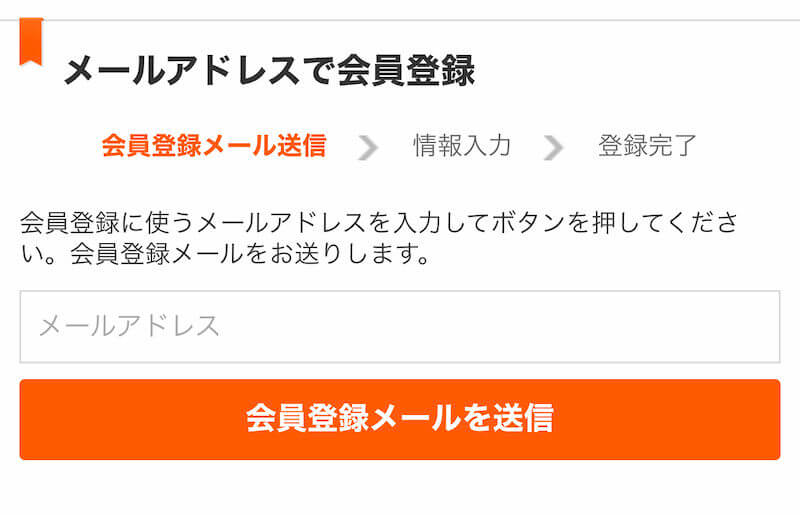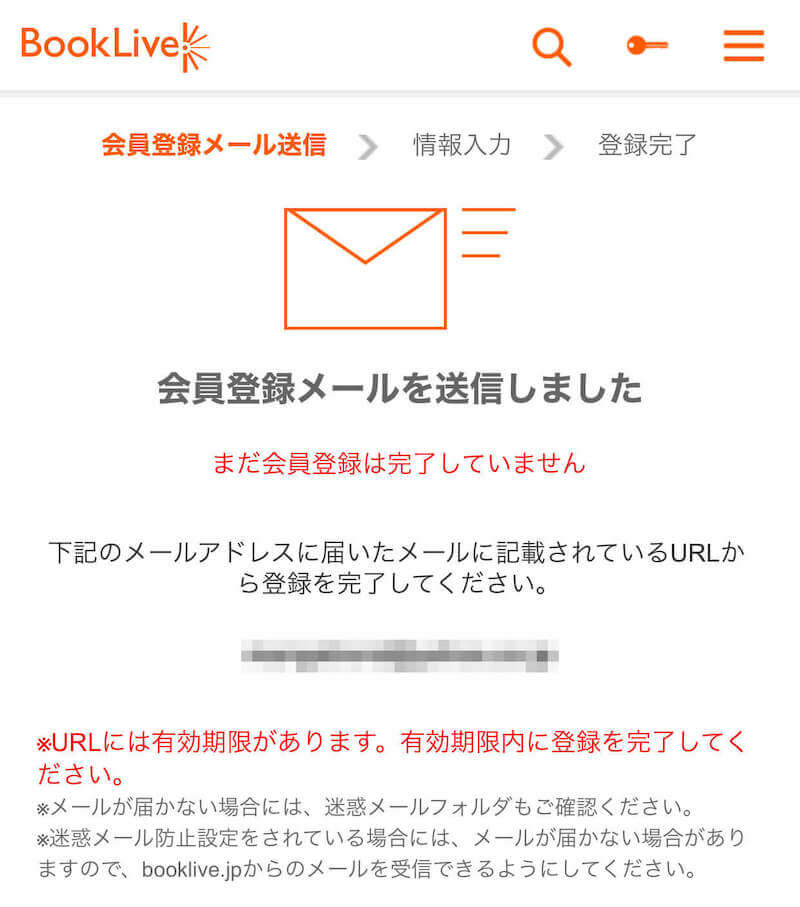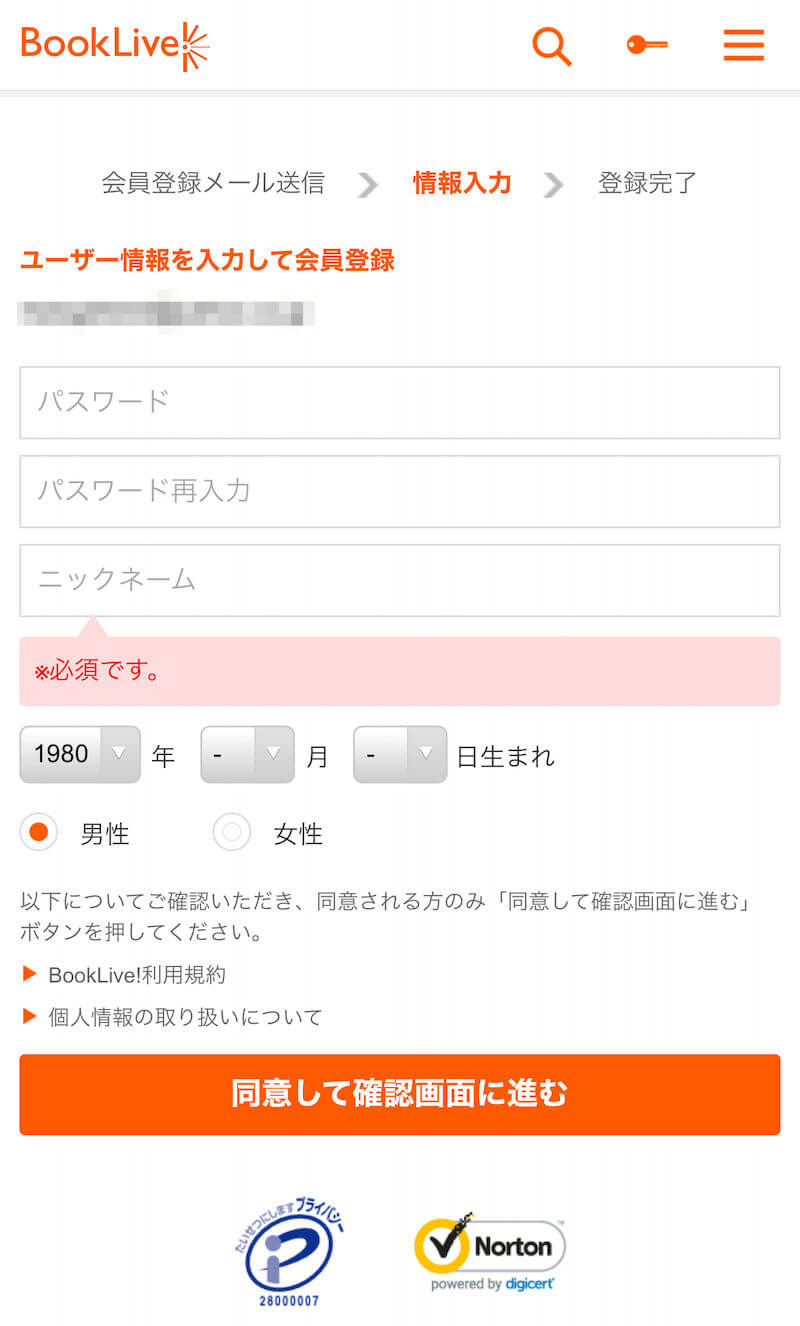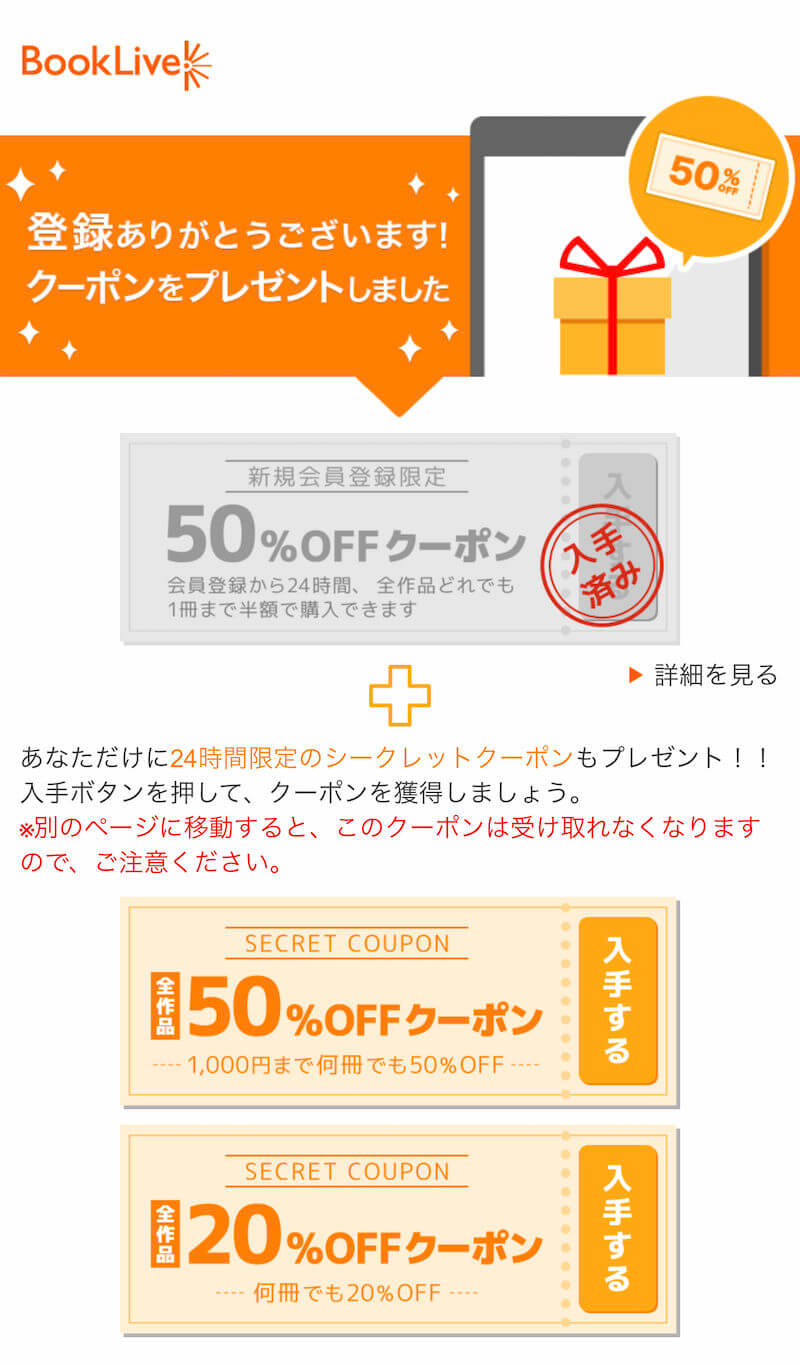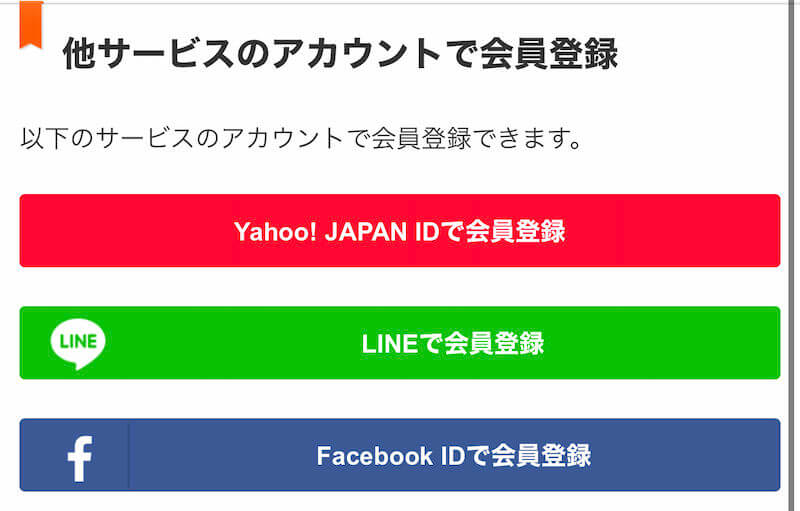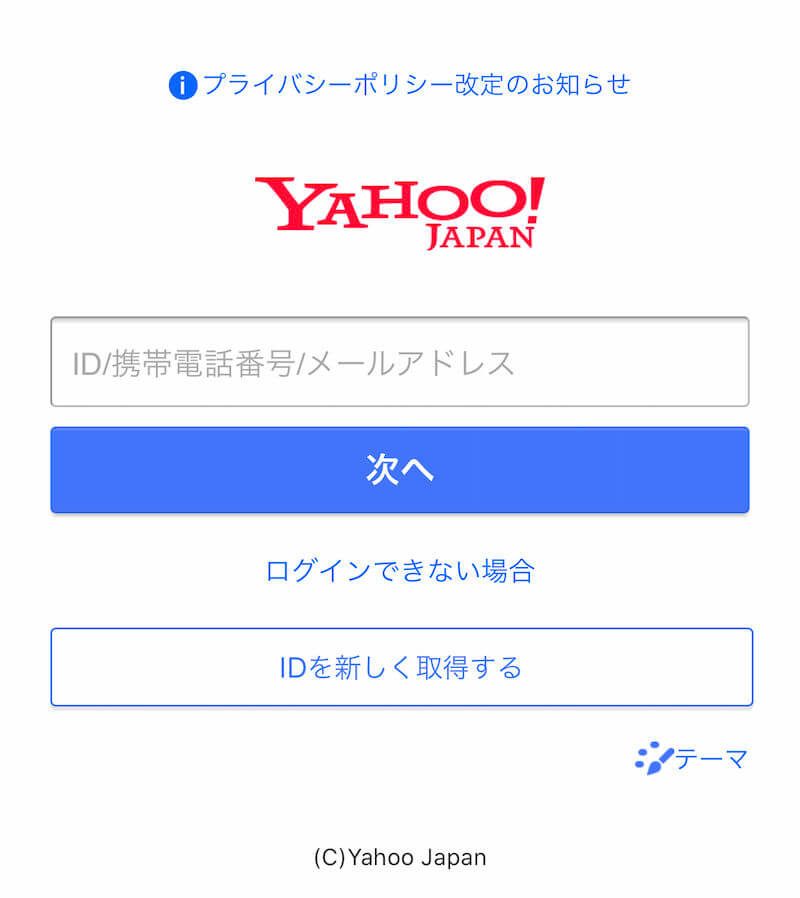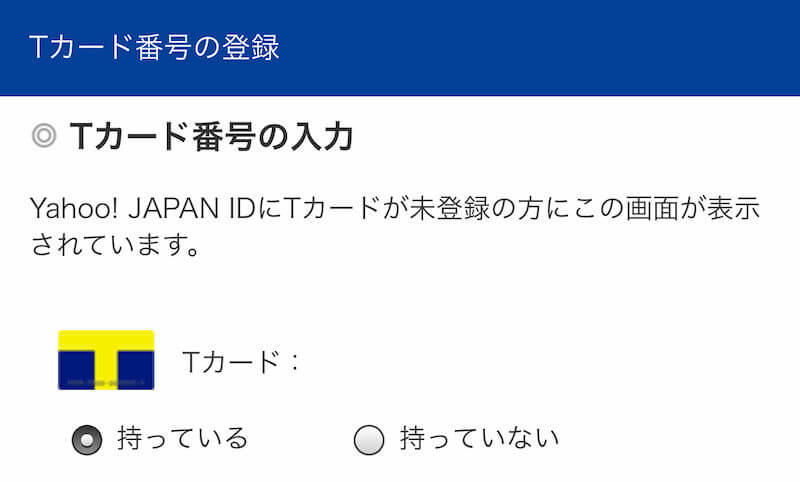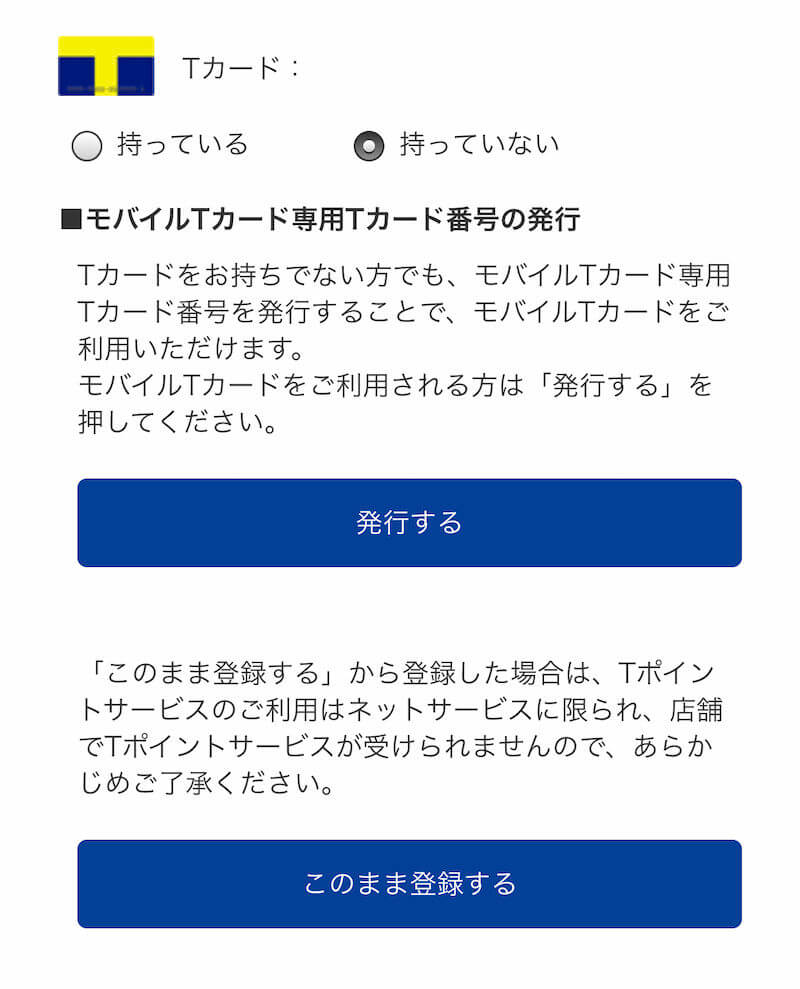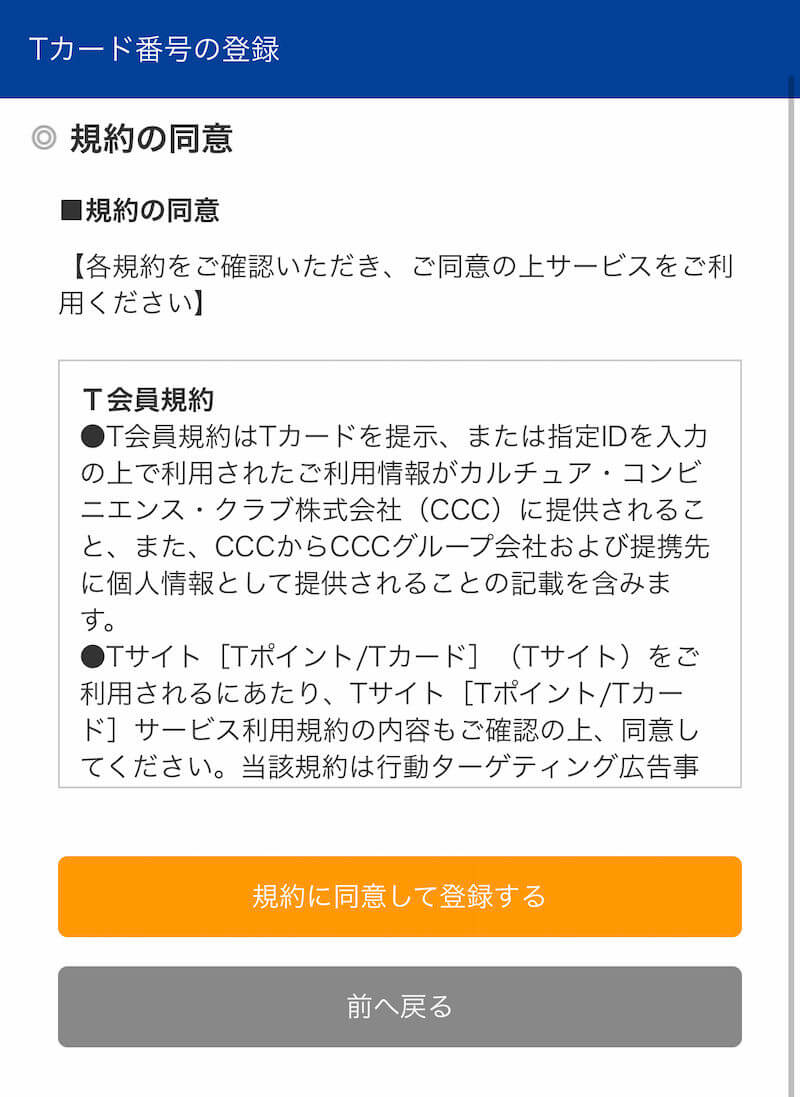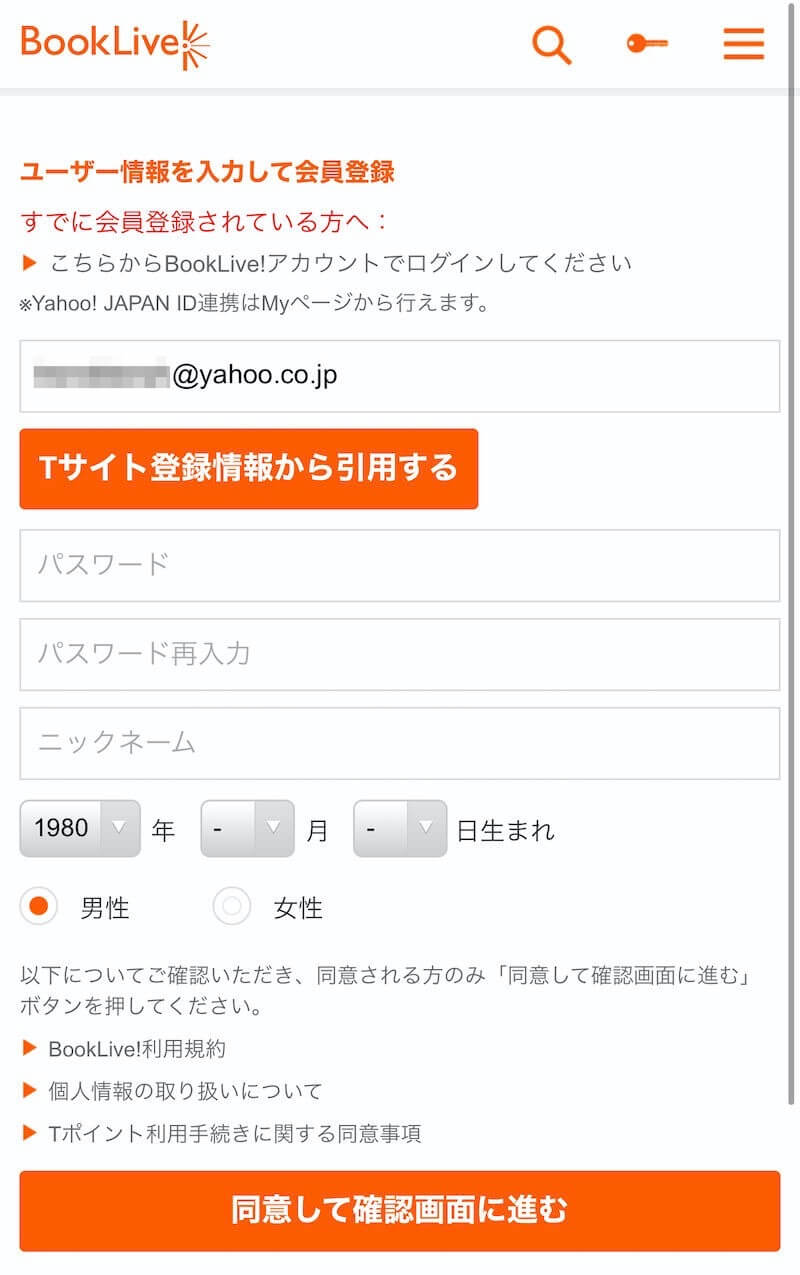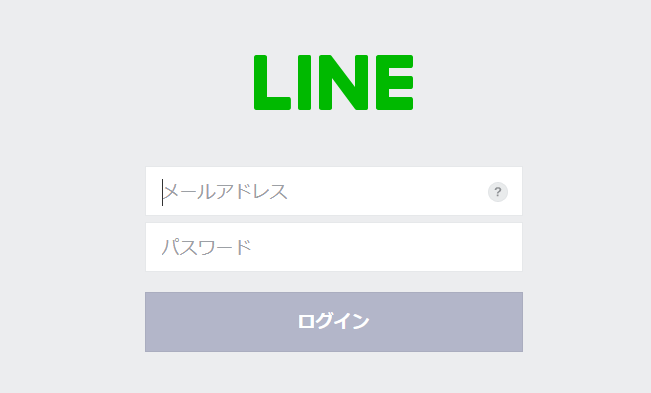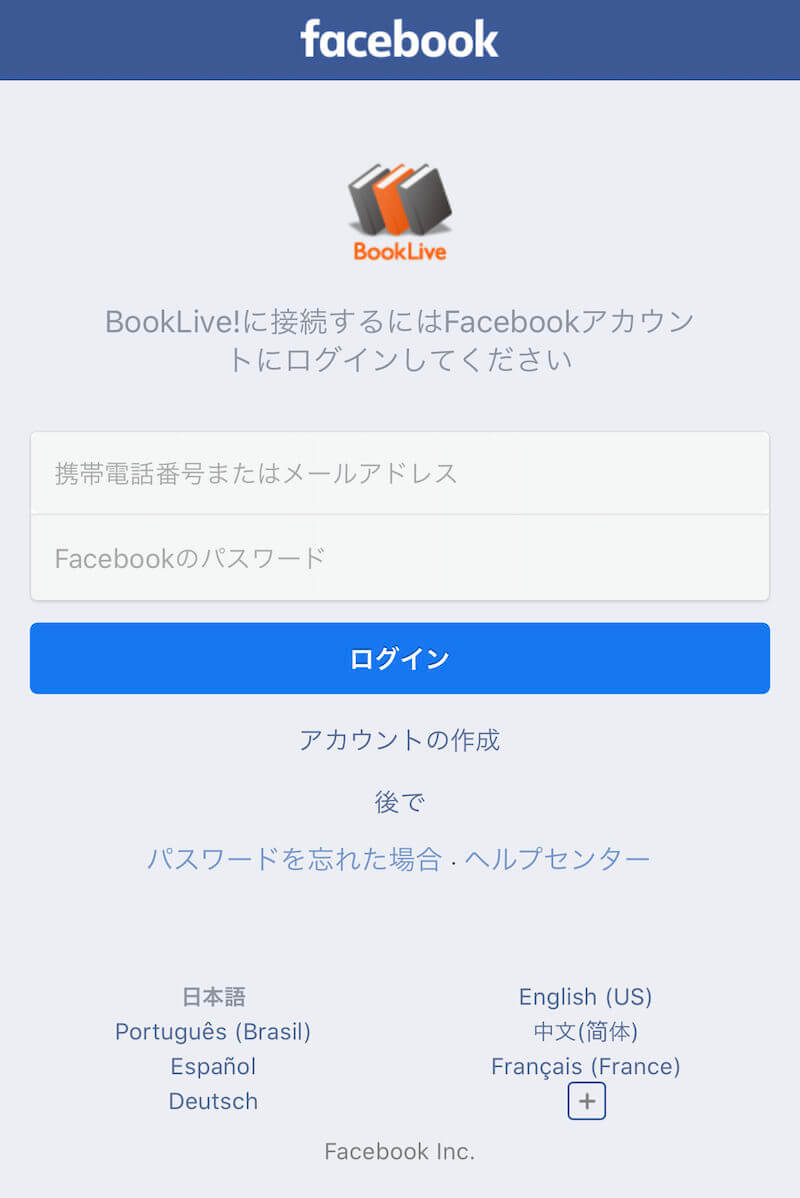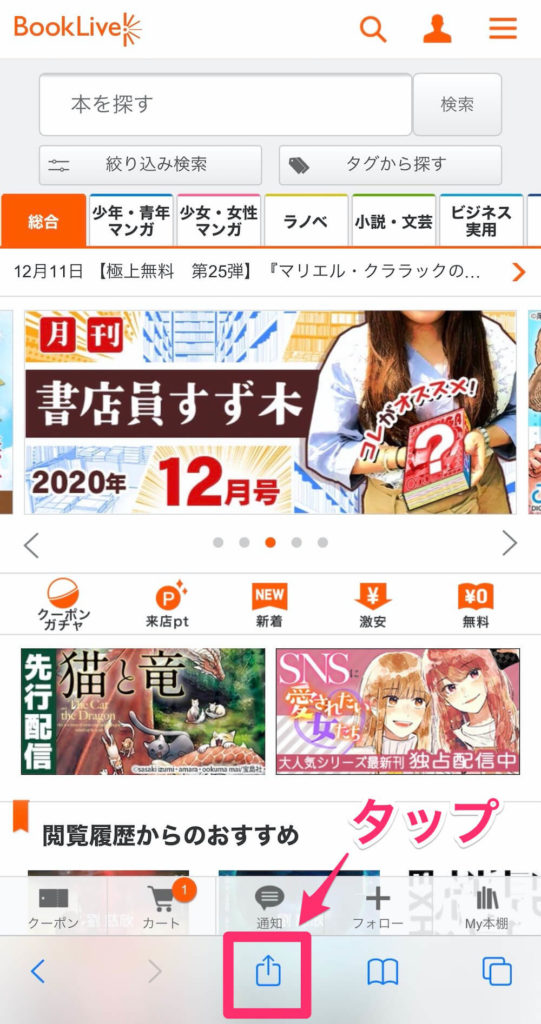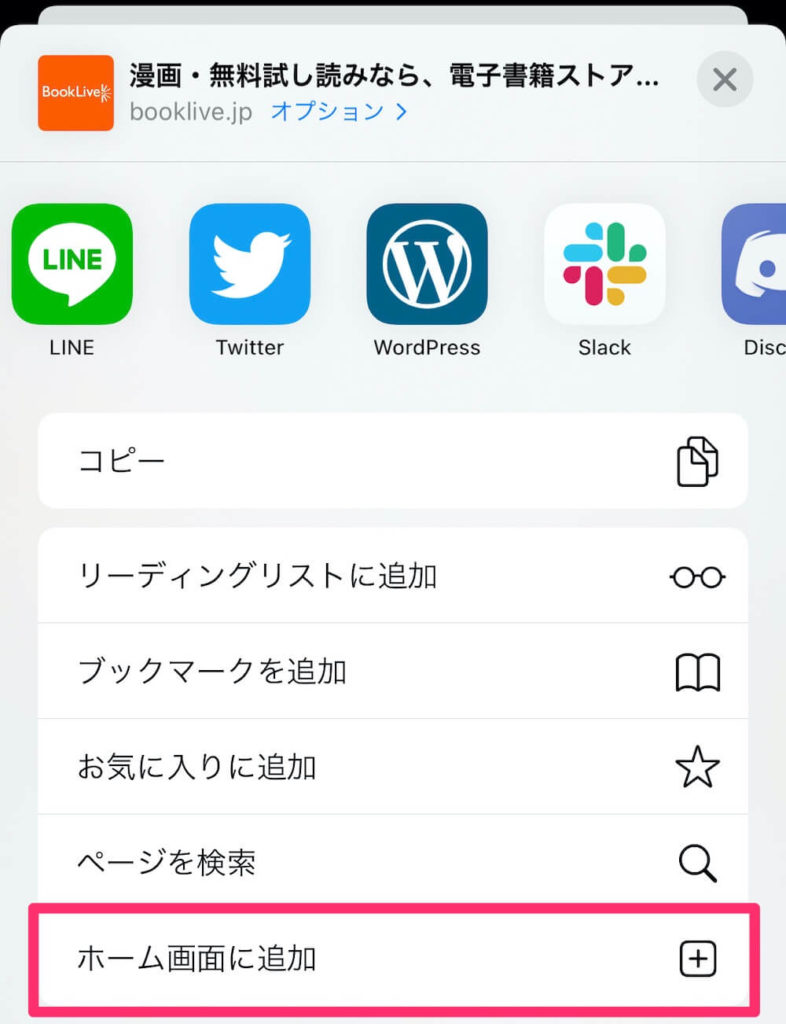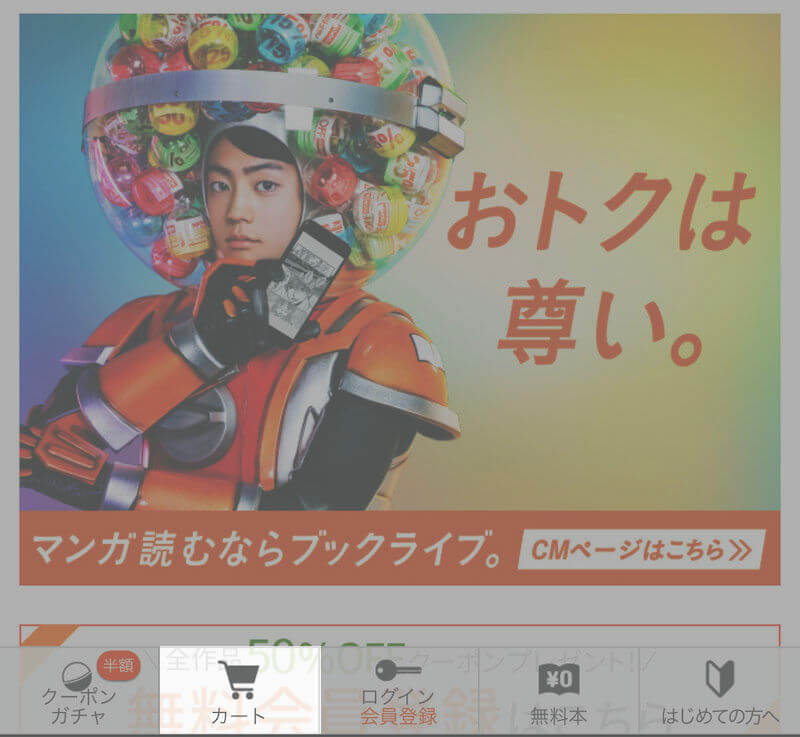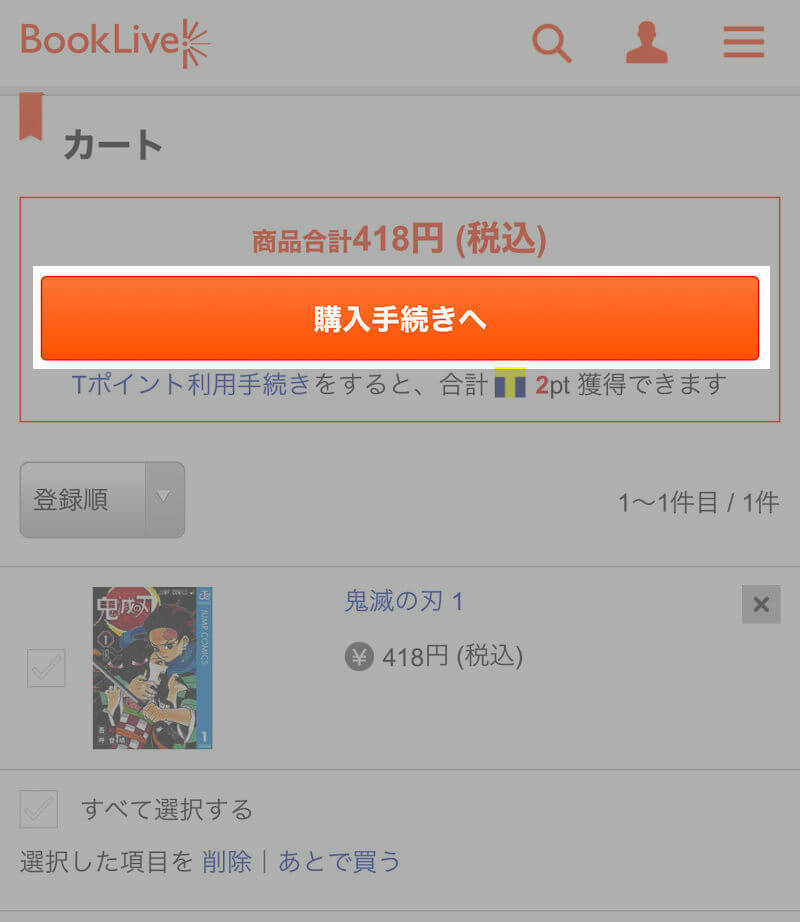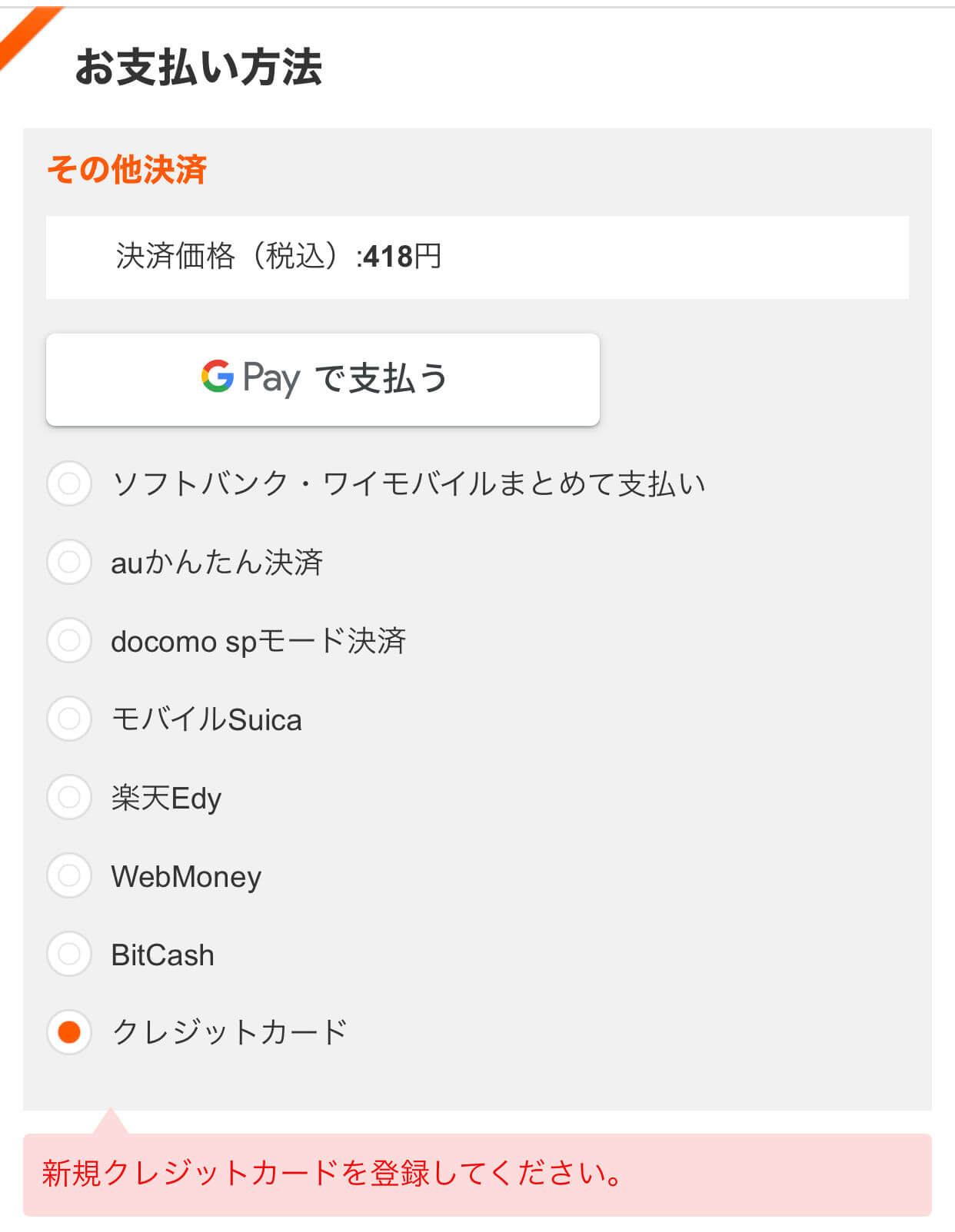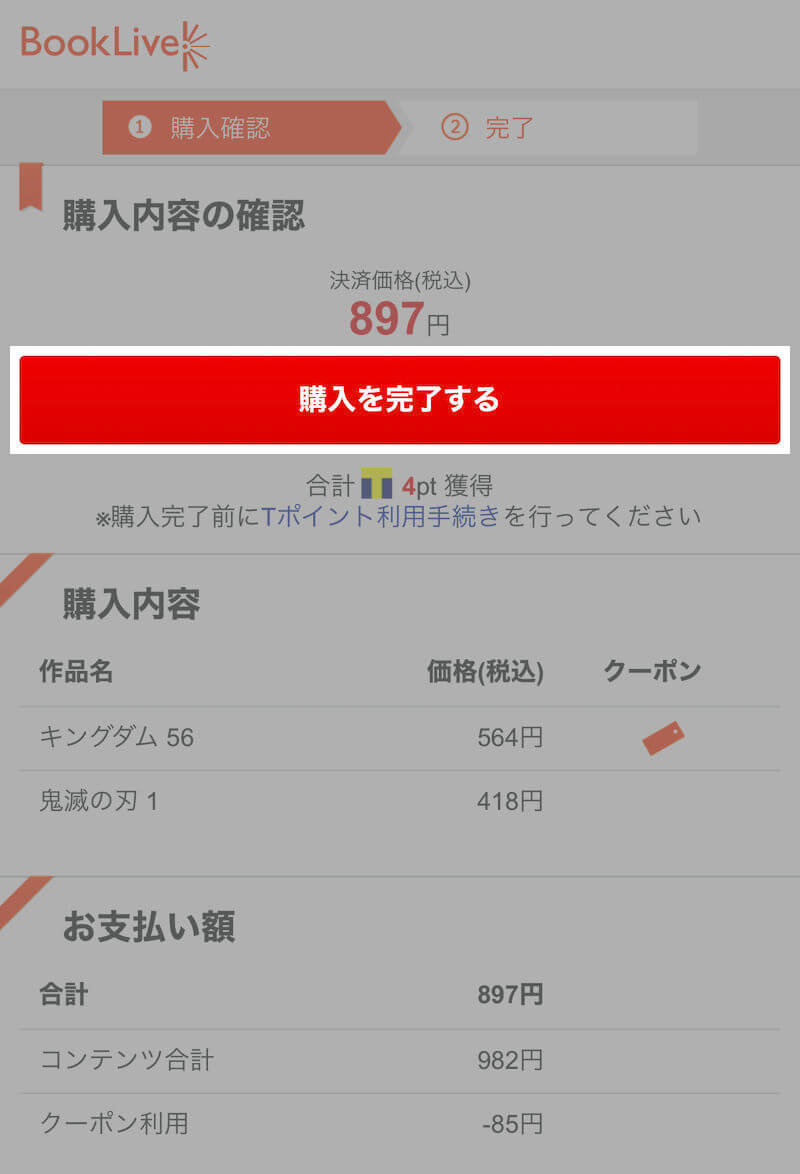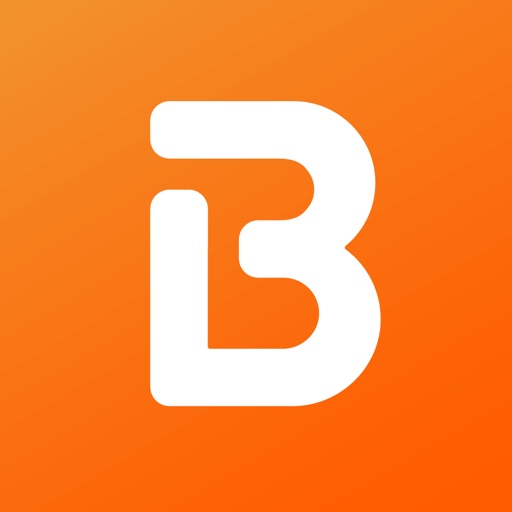ブログ「トレデン」の管理人で、普段は書籍や電子書籍の販売に携わっている書店員のトミー(@trendebooks)と申します。ご訪問いただき、誠にありがとうございます。
BookLive!はコミック、小説、ライトノベル、ビジネス書など幅広いジャンルの本を取り揃えている総合電子書籍ストアです。CMなどでも話題の毎日クーポンがもらえる「クーポンガチャ」も人気でたくさんの本をお得に購入することができます。
BookLive!はとても素晴らしい電子書籍ストアですが、初めて利用するストアで電子書籍を購入するときは手順などが分からず不安になりますよね。
そこで、この記事ではBookLive!で電子書籍を購入して読書を開始するまでの手順を画像つきで解説します。

BookLive!で電子書籍を購入してみたい方の参考になれば嬉しいです。
いまebookjapanを利用するために無料会員登録をすると必ず70%OFFクーポンが6枚もらえます。

割引の上限はクーポン1枚につき500円です。全部で6枚クーポンがもらえるので、最大3,000円分の電子書籍が安く購入できます。
回数と割引上限に制限がついていますが、70%OFFクーポンはとてもお得です。しかも、もともとは半額クーポンでしたが、現在パワーアップして70%OFFクーポンになっています。
好きな電子書籍が3,000円も安く購入できるので、会員登録特典のクーポン目当てでebookjapanを利用するのもありですよ!ぜひこの機会をお見逃しなく!!
\無料会員登録で70%OFFクーポン6回分ゲット /

漫画を毎日読んでいる漫画オタクのトミーです。Instagram(@tommy_manga1023)で毎日漫画情報を発信しています。
複数の電子書籍ストアを使い分けて少しでも安く漫画や本を買う方法を日々模索。僕が実際に電子書籍を買って読んでいる体験をもとに記事を執筆しています。
BookLive!で電子書籍を購入するまでの流れ
BookLive!で電子書籍を購入して読書を開始する間ので手順は4つです。
- BookLive!に会員登録をする
- 読みたい本を探す
- 購入する
- アプリをダウンロードして読書開始

それでは読書開始までの手順を画像つきで解説していきます
BookLive!に会員登録する
BookLive!に会員登録するために用意するものはメールアドレスです。
GmailやYahoo!メールなどのフリーアドレスをご用意ください。もちろん、携帯のキャリアメールなどでも問題ありません。BookLive!から送られてくるメールを受け取れるアドレスなら、なんでもOKです。
メールアドレスのほかにも「Yahoo!アカウント」「LINEアカウント」「Facebookアカウント」でも会員登録できますが、BookLive!に会員登録をするためにわざわざこれらのアカウントを作る必要はありません。
最終的にはメールアドレスを使ってBookLive!に会員登録をすることになるので一番オーソドックスな「メールアドレス」で会員登録をするのが簡単でオススメです。
ちなみに、いまBookLive!に無料会員登録をすると1冊だけですがどの本でも50%OFFで購入できるクーポンがもらえます。いつ終わるか分からないキャンペーンなのでぜひお早めに会員登録をしてください!
メールアドレスで会員登録
メールアドレスは最もオーソドックスな会員登録方法です。携帯メール、Gmail、Yahoo!メールなどなんでも良いので、BookLive!から届くメールが受信できるメールアドレスを用意しましょう。
メールアドレスで会員登録をする手順は以下になります。
- 手順1BookLive!会員登録ページへ行き、メールアドレスを登録
まずは「BookLive!会員登録ページ」を開きます。
「メールアドレスで会員登録」のメールアドレス欄に登録するメールアドレスを記入して「会員登録メールを送信」ボタンをタップします。

登録したメールアドレスにBookLive!からメールが届くのでメールを開きましょう。

- 手順2届いたメールから登録情報入力フォームへ
届いたメールに記載されているURLから登録手続きを行います。メールに記載されているURLをタップすると以下の登録フォームが表示されます。

以下の4つの項目を入力しましょう。
- パスワード(確認用含む)
- ニックネーム(なんでもOK)
- 生年月日
- 性別
入力が終わったら「同意して確認画面に進む」をタップします。
- 手順3登録内容を確認する
入力した登録内容の確認画面が表示されます。内容に間違いがないか確認しましょう。

問題がなければ「会員登録を完了する」をタップします。
- 手順4登録完了

会員登録が完了すると自動で50%OFFクーポンがもらえます。僕が登録したとき、会員登録完了ページでしかもらえないシークレットクーポンをもらうことができました。お得なクーポン施策はいつ終わるかわかりませんでの早めに会員登録をしましょう。
BookLive!は電子書籍専門のストアなので住所や電話番号など直接的な個人情報を入力なしで利用できます。
Yahoo!アカウントで会員登録
- 手順1BookLive!会員登録ページへ行き、Yahoo!JAPAN IDで会員登録を選ぶ
- 手順2Yahoo!JAPAN IDでログイン
BookLive!と連携させるYahoo!JAPAN IDでログインをしましょう。

- 手順3Tカードを登録する
Yahoo!JAPAN IDにTカードを登録していない場合、Tカードの登録画面が出てきます。BookLive!で電子書籍を購入するとTポイントが貯まるので手持ちのTカードを登録しましょう。

Tカードを持っていない場合、モバイルTカードを発行することができます。
不要な場合は「このまま登録する」をタップすればTカードなしで会員登録することも可能です。

Tカードを登録しても無しの場合でも規約の同意を求められるので確認をしましょう。

問題がなければ「規約に同意して登録する」をタップします。
- 手順4BookLive!に会員登録
続いてBookLive!に会員登録をします。

メールアドレス、パスワード、ニックネーム(好きな名前でOK)、生年月日、性別を登録します。
入力が終わったら「同意して確認画面に進む」をタップしましょう。最終確認画面になるので問題がなければ会員登録をします。
以上でYahoo!JAPANアカウントを使っての会員登録が完了です。
LINEアカウントで会員登録
- 手順1BookLive!会員登録ページへ行き、LINEで会員登録を選ぶ
- 手順2LINEに登録されているメールアドレスでログイン
LINEに登録しているメールアドレスとパスワードでログインをします。

- 手順3BookLive!を友達追加する
友達追加の画面になるのでBookLive!を友達追加します。
- 手順4BookLive!に会員登録
続いてBookLive!に会員登録をします。
メールアドレス、パスワード、ニックネーム(好きな名前でOK)、生年月日、性別を入力。
入力が終わったら「同意して確認画面に進む」をタップしましょう。最終確認画面になるので問題がなければ会員登録をします。
以上でLINEアカウントを使っての会員登録が完了です。
LINEで会員登録をするとBookLive!のキャンペーンやクーポン情報が届くのでとても便利です。メールアドレスで会員登録をした場合でもLINEのBookLive!アカウントを友達登録しておくとお得になりますよ!
Facebook IDアカウントで会員登録
- 手順1BookLive!会員登録ページへ行き、Facebook IDを選ぶ
- 手順2FacebookのIDでログイン
Facebookに登録しているメールアドレスとパスワードでログインをします。

- 手順3Facebookと連携する
公開プロフィール等へのアクセス許可ダイアログが表示されますので「OK」を押します。
- 手順4BookLive!に会員登録
続いてBookLive!に会員登録をします。
メールアドレス、パスワード、ニックネーム(好きな名前でOK)、生年月日、性別を入力。
入力が終わったら「同意して確認画面に進む」をタップしましょう。最終確認画面になるので問題がなければ会員登録をします。
以上でFacebookアカウントを使っての会員登録が完了です。
BookLive!で読みたい電子書籍を探す
会員登録が終わったらBookLive!のサイトを開いで買いたい電子書籍を探しましょう。
\ 毎日もらえるクーポンガチャがお得!!/
公式サイト:https://booklive.jp/
スマホ・タブレットでBookLive!を利用予定ならブックマークのショートカットを作っておくと便利です。
作り方の手順をまとめておきますので参考にしてみてください。(画面はiPhoneです)
- 手順1BookLive!のページを開く
ページを開いたら画面下のメニューをタップします。

- 手順2「ホーム画面に追加」をタップ

わかりやすい名前をつけます。もちろん、そのままでもOK。

名前を決めたら右上の「追加」をタップします。
- 手順3ホーム画面からBookLive!にアクセス
ホーム画面にアプリのような感じでショートカットが作成されます。

BookLive!で電子書籍を買いたいと思ったら、このショートカットをタップしましょう。すぐにBookLive!にアクセスできます。
BookLive!にアクセスしたら読みたい本、買いたい本を探しましょう。せっかくなので、僕がやっているBookLive!で本を探す方法をまとめておきます。
- 検索
- 発売日カレンダー
- セールページ
- 特集ページ
- ジャンル
- タグ
- ランキング
検索
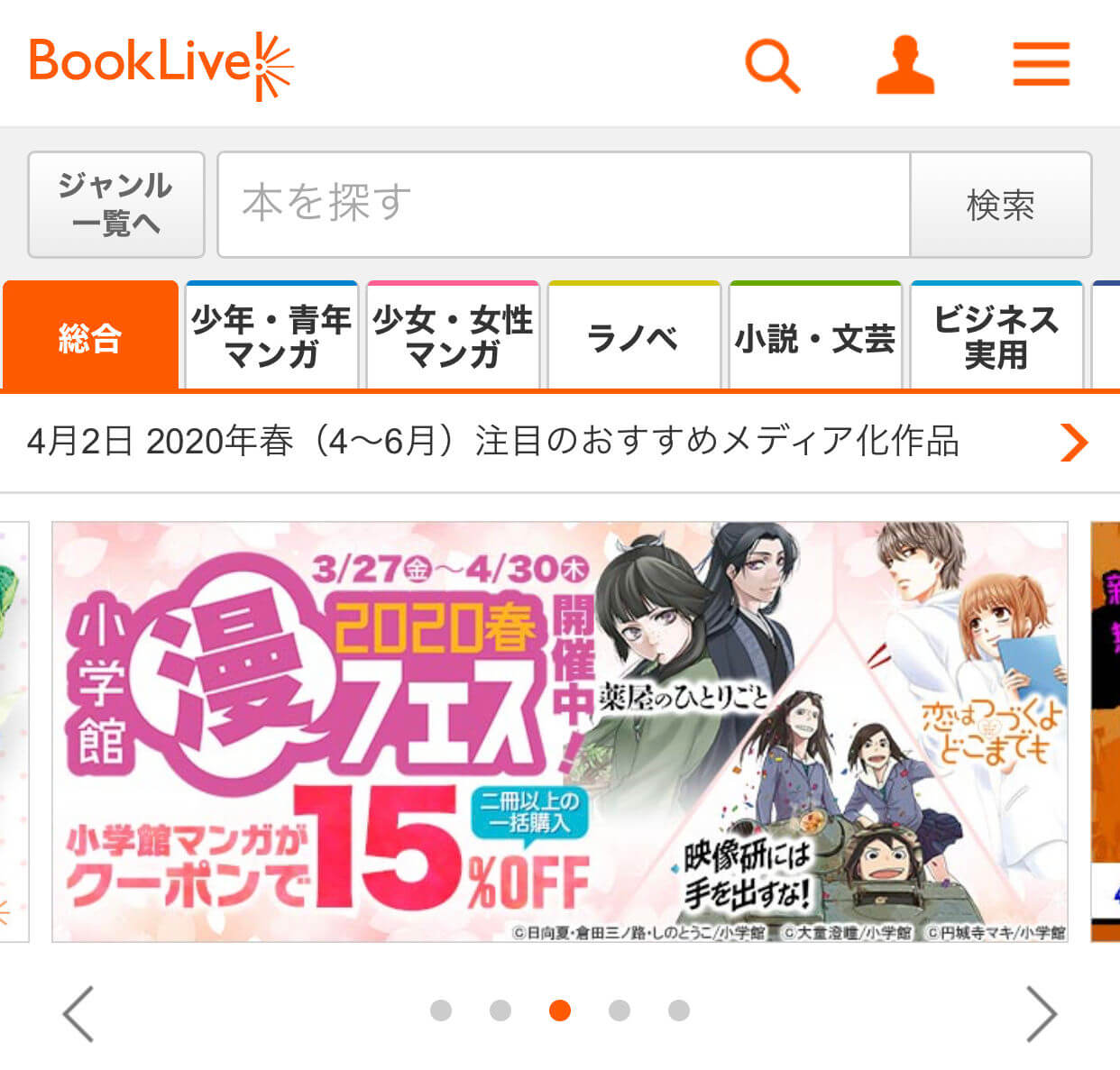
電子書籍を探すときもネットショッピングなどと同じで“検索”の利用頻度が最も多いです。
本のタイトルや著者名などキーワードを入力すれば読みたい本を簡単に探すことができます。
発売日カレンダー
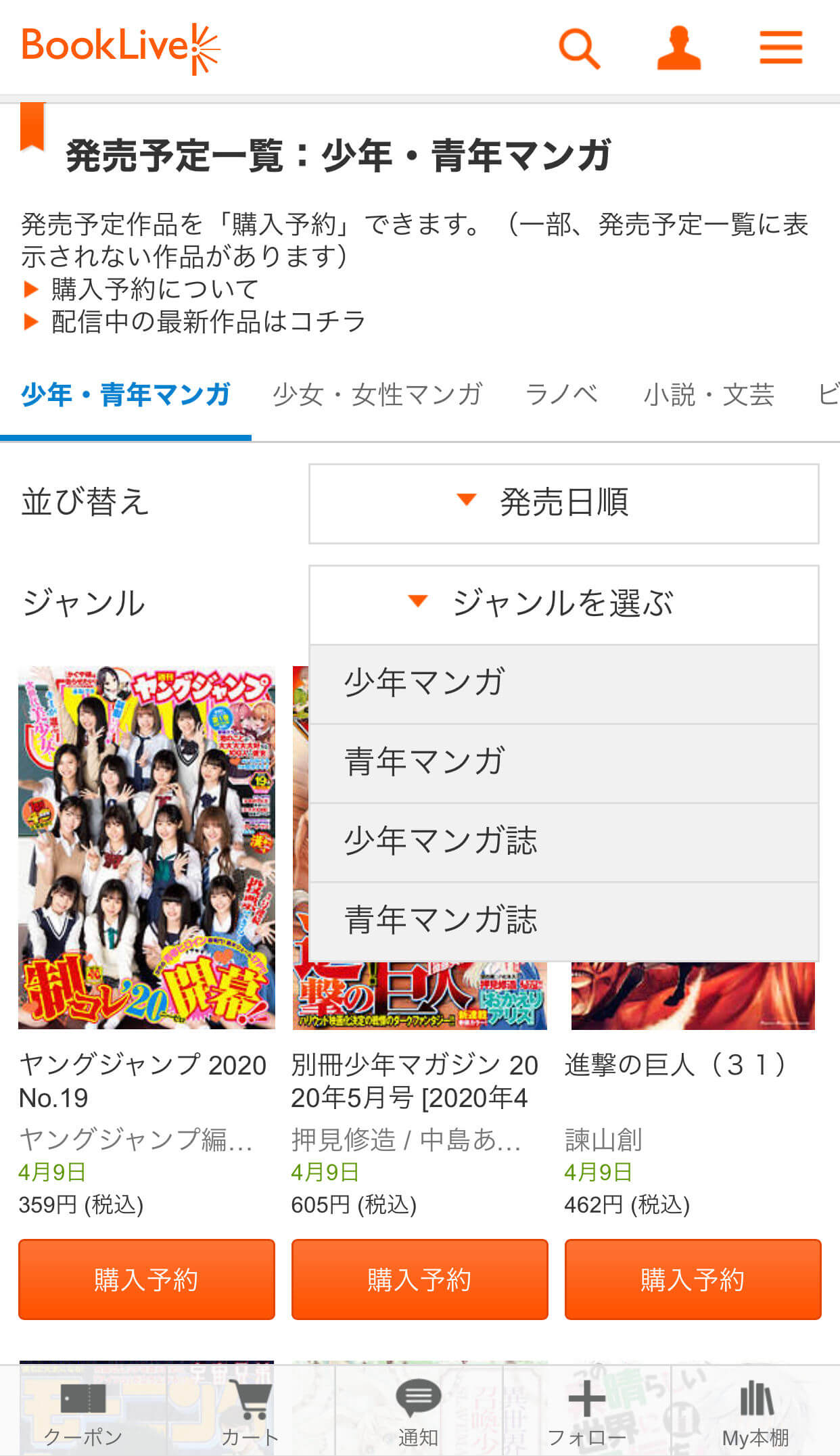
BookLive!は「発売日ごとに新刊や続巻をまとめたページ」と「これから発売予定の新刊をまとめたページ」の2種類を用意してくれています。
このページは発売日がわかっている本や今月発売予定の本などを探すのにとても便利です。
特にコミックやライトノベルが好きな人には役立つページだと思います。コミック、ラノベはレーベルごとにおおよその発売日が決まっていて、一度にたくさん新刊が発売になるのでチェックが大変なんですよね。
ジャンプは毎月4日前後、電撃文庫は毎月10日前後のようにある程度発売がわかっているものは「これから発売予定の新刊をまとめたページ」で発売予定のタイトルをチェックして予約すれば買い漏れ防止になります。

新刊の発売日をまとめたページを用意しているストアは少ないのでとても役立ちます
BookLive!の「これから発売予定の新刊をまとめたページ」はとても便利なのでBookLive!を使わない場合でもブックマークしておくといいですよ。
セールページ
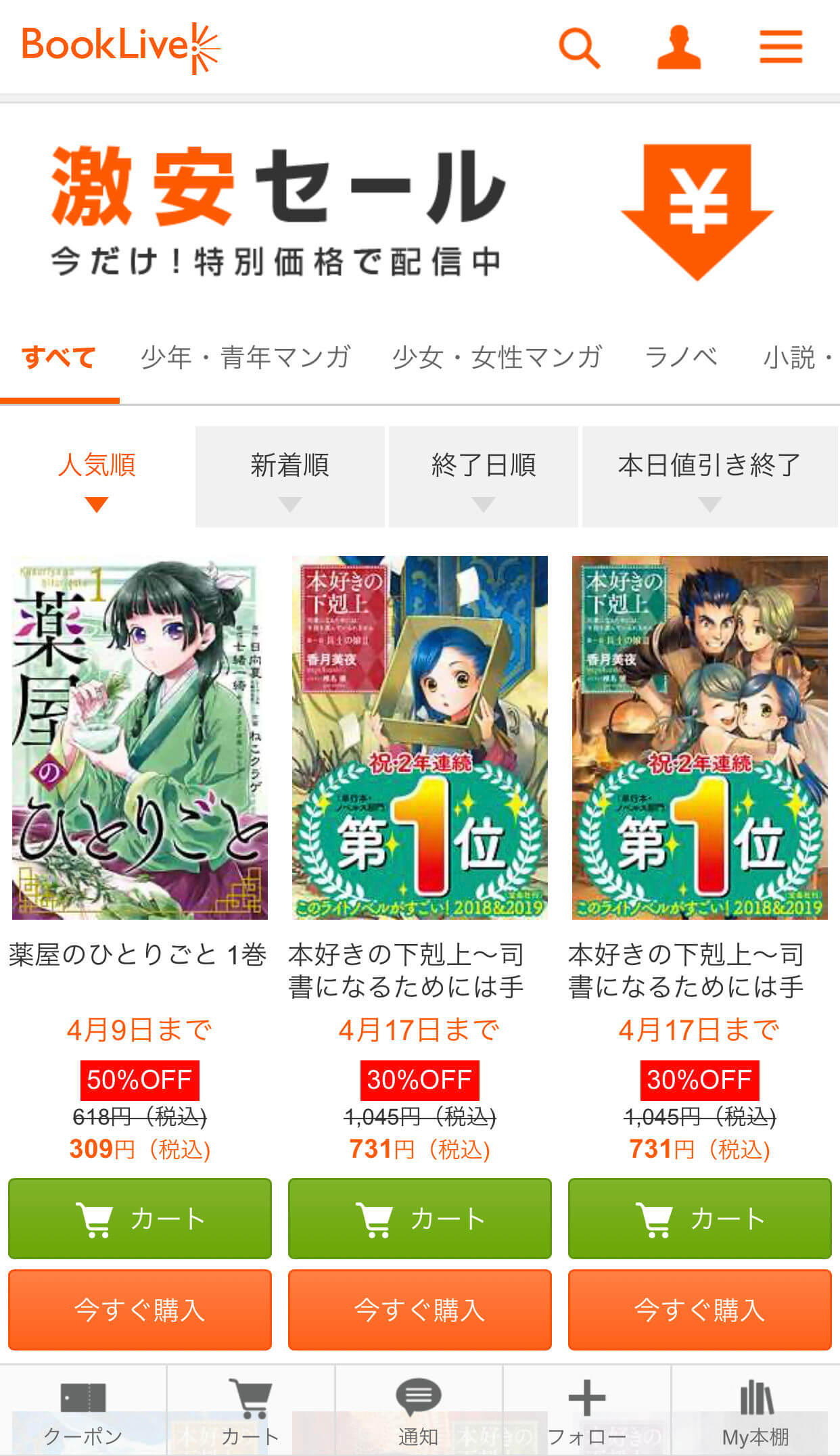
電子書籍は紙の本と違って無料や割引の本があります。読みたかった本や話題の本が安くなることが多いです。
BookLive!は常時20,000冊以上の本が無料や割引になっていて、日々、ラインナップが変化しているのでこまめにチェックしましょう。
無料やセール本をチェックする時に便利なページが「セールページ」です。コミック、小説、ビジネス書などジャンル問わずに安くなっている本がまとめてあります。
無料で購入できる本は「無料作品コーナー」にまとめてあります。
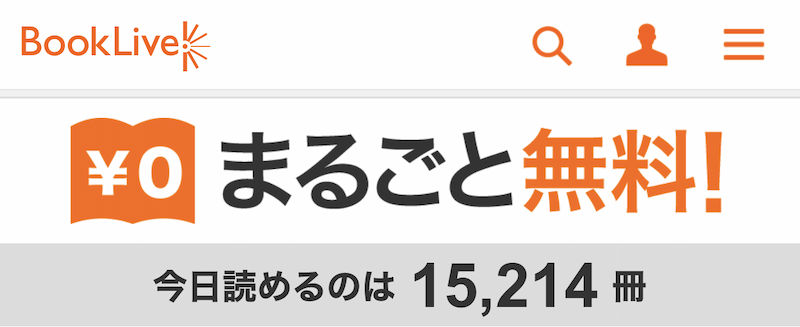
1,5000冊以上が無料で読めるってすごくないですか?
「セールページ」「無料作品コーナー」はブックマークしておくと便利です。
特に「セールページ」はレアな本が安くなることも多いのでぜひブックマークしてコマまめにチェックしてみてください。
特集ページ
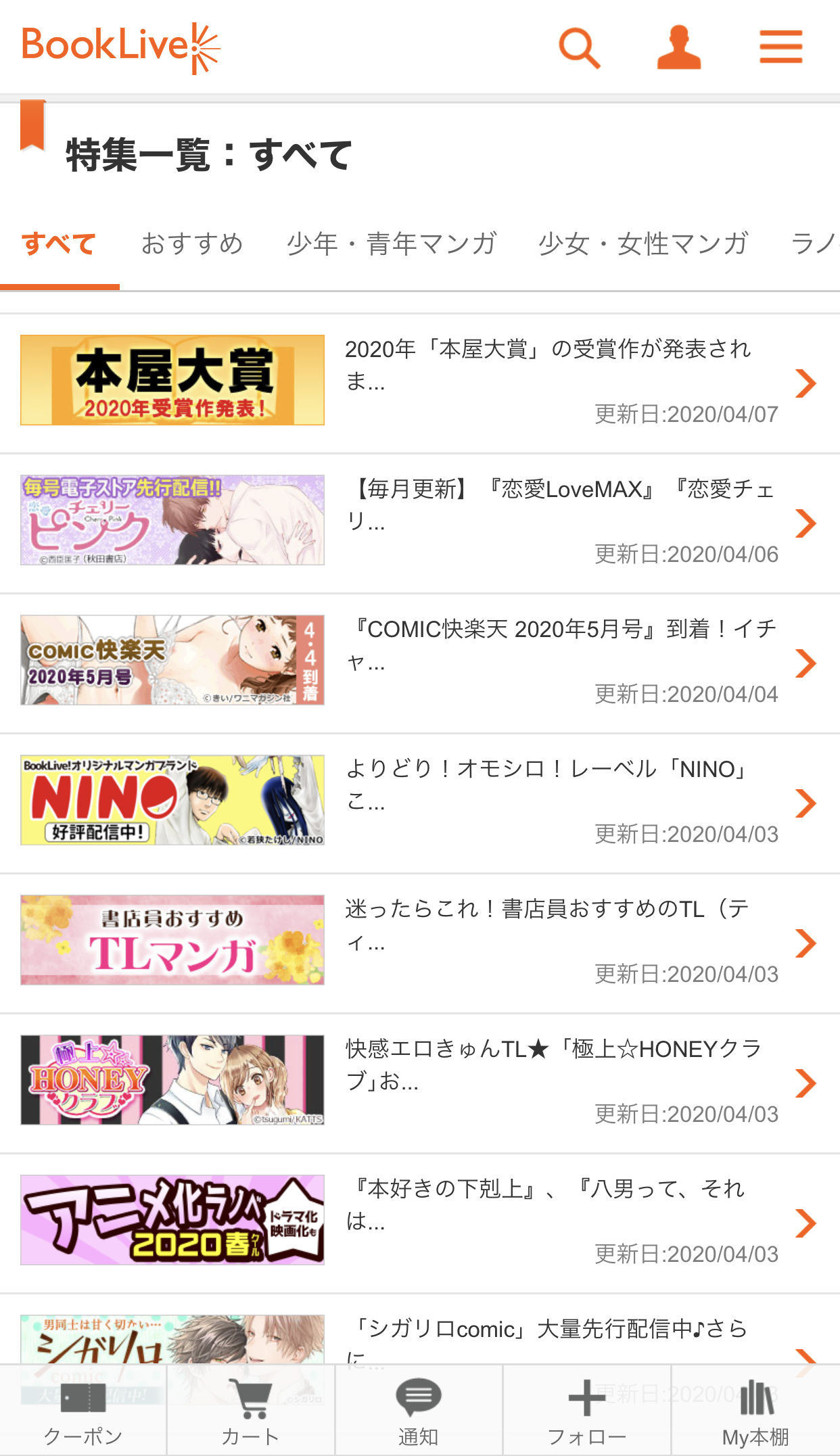
BookLive!がいろいろな切り口で作品を紹介してくれる「特集ページ」も面白い本を探す手助けをしてくれます。
「漫画大賞」や「本屋大賞」などの賞レースの受賞作品まとめページやBookLive!スタッフ厳選のオススメ本などいろいろな本を知るきっかけを提供してくれるページです。
「特集ページ」でもぜひ面白い本を探してみてください。
ジャンルページ
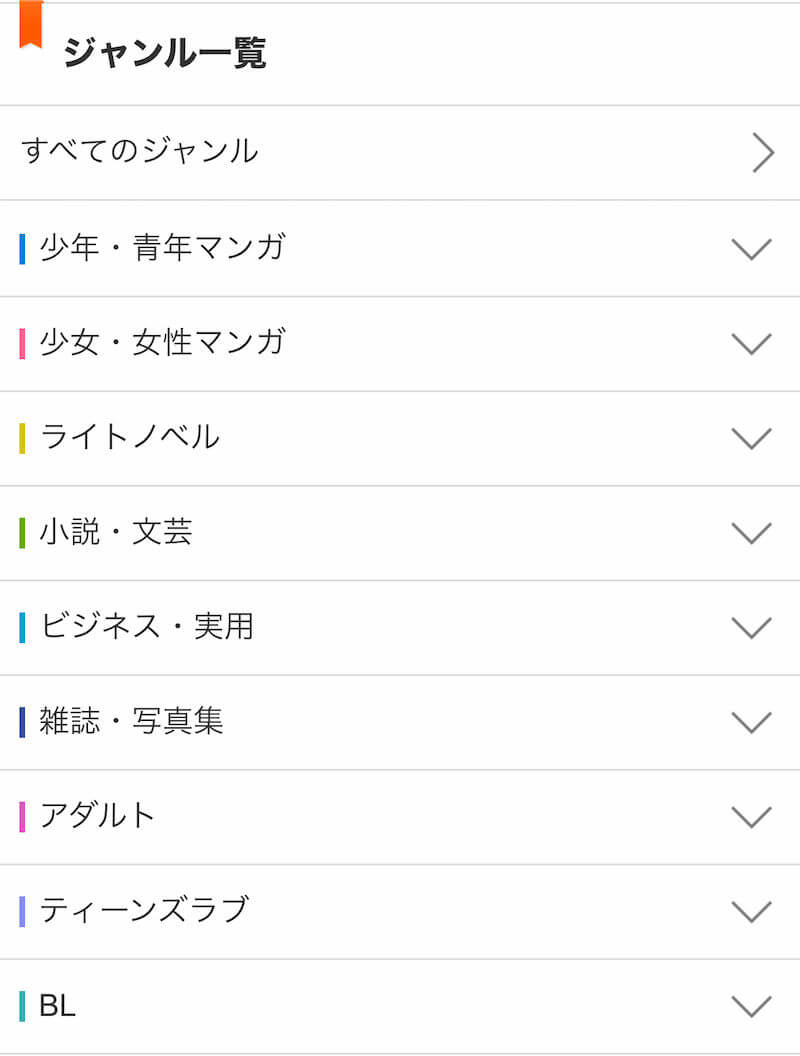
少年マンガ、少女マンガ、小説、ライトノベル、ビジネス書などのざっくりとしたジャンルで本を探すのも便利です。
例えば本屋さんならコミックフロアに行って流行っているマンガや新刊、書店が平積みしているマンガなどブラブラしながら探したりしますよね。
電子書籍を買うときもジャンルページを眺めて、気になる表紙やあらすじがあれば試し読みをする→面白そうだから買うということが多いです。
いろいろな本が飛び込んできてワクワクしながら本を探すことができますよ。
タグ
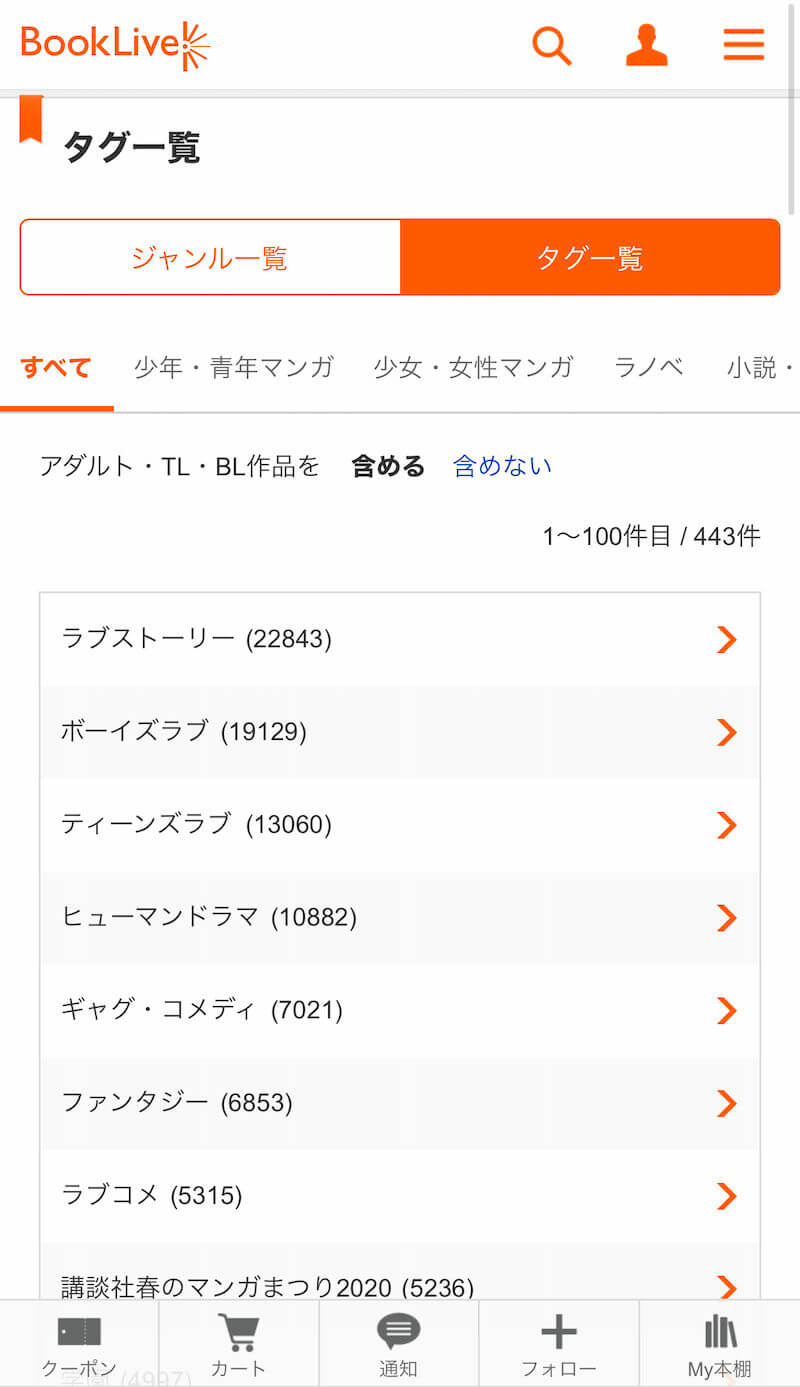
BookLive!はジャンルをさらに細かくした「タグページ」も用意してくれています。
例えば「ファンタジー」「バトル」「メガネ(TL)」「ヘタレ受け(BL)」などなど自分の好きな「属性」を絞り込むことができるのでかなり便利です。
自分の読みたい本がより具体的に決まっている方はぜひ本を探す時に使ってみてください。
ランキング
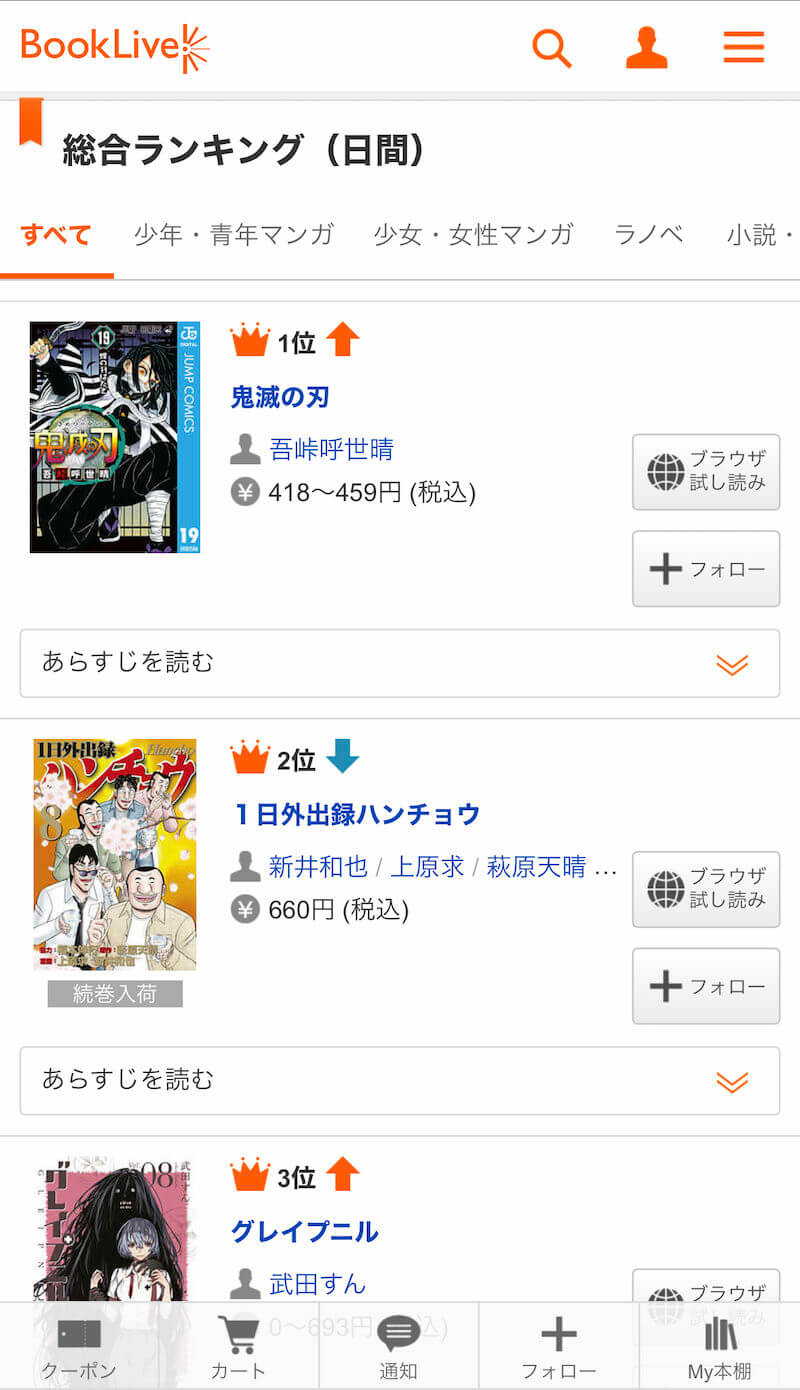
ランキングから読みたい本を探すこともできます。
やっぱりランキング上位にある作品は面白くて、注目度が高い作品が多いですからね。

ランキング上位作品で表紙やタイトルが気になる作品は無料試し読みしています
デイリーランキング、ウィークリーランキング、マンスリーランキングの3種類用意されています。
またマンガや小説などジャンルごとのランキングも見れるところが便利です。
気になるジャンルのランキングから面白い本をどんどん見つけてください。
電子書籍を購入する
欲しい本が決まったら購入してみましょう。購入の手順を画像を交えて解説します。
- 手順1買いたい本をカートに入れる
買う本が決まったら「今すぐ購入」か「カートに入れる」を選択します。

欲しい本が1冊だけなら「今すぐ購入」を選びましょう。手順4に進んでください。
欲しい本が何冊かある場合は「カートに入れる」を押して買いたい本をカートに入れていきましょう。
- 手順2買いたい本が決まったらカートボタンへ
買いたい本が決まったらカートボタンを押しましょう。
スマホの場合は画面下、もしくは画面上の三本線を押すと「カート」ボタンが表示されます。PCの場合は右上の「カート」をクリックしましょう。

ログインをしていない場合はここでログイン画面が表示されるので登録した方法でログインしましょう。
- 手順3カートの中を確認して「購入手続きへ」をタップ

カートへ進むと購入予定の本が一覧で表示されます。買いたい本が全て入っているか確認しましょう。
問題がなければ「購入手続きへ」をタップします。
- 手順4支払い方法を決める
初めて購入する場合は「決済方法」を選択します。利用したい決済方法を選びましょう。

- 手順5「購入を完了する」をタップで購入完了!

購入商品やクーポンの割引額に問題がなければ「購入を完了する」をタップして本を買います。
以上で購入が完了しました。
読書スタート
購入が完了すれば読書開始までもう少しです。BookLive!は2種類の方法で電子書籍を読むことができます。
- ブラウザ読み
- アプリ
ブラウザ読みは電子書籍を購入したらそのまま利用しているウェブブラウザ上で電子書籍を読む方法です。とても手軽に電子書籍を読むことができますが、本を読むたびに通信をするのでギガをかなり消費してしまいます。
ギガの消費を抑えるためにもアプリを使って読むことをオススメします。
アプリは無料で利用できて、アプリに電子書籍をダウンロードしておけばオフラインでも読書することができます。
アプリに電子書籍をダウンロードする時はギガを消費しないようにWi-Fiを利用してダウンロードするようにしてくださいね。

これでBookLive!で購入した電子書籍を読むことができます
BookLive!で電子書籍を購入する流れ|まとめ
BookLive!で電子書籍を購入する手順について画像つきで解説しました。
BookLive!は4つのステップで電子書籍が購入できます。
- BookLive!に会員登録をする
- 読みたい本を探す
- 購入する
- アプリをダウンロードして読書開始
1度買ってしまえば、カートボタンを押す→すぐ決済とさらに手順が簡略化されてより買いやすくなります。
もし初めての購入で不安がある場合は「0円」の電子書籍を試し買いしてみましょう。アプリの使い勝手なども試すことができるので一石二鳥です。
電子書籍は一度使い始めると本当に便利で手放せなくなります。ぜひ、この素晴らしい読書体験を味わってみてください。
それでは、良き電子書籍ライフを!
\ 毎日もらえるクーポンガチャがお得!!/
公式サイト:https://booklive.jp/